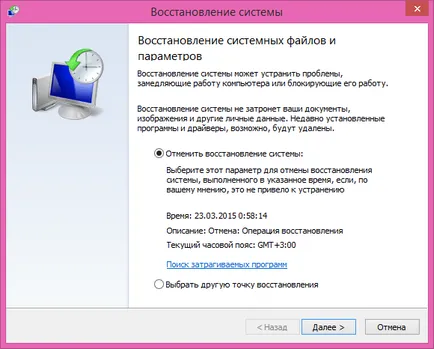Създаване на точка за възстановяване и възстановяване на Windows 8
Създаване на точка за възстановяване и възстановяване на Windows 8.1

функция Защита на системата е проектирана да отмените нежеланите промени в системата и да се възстанови предишни версии на файлове. Използване на System Restore. можете да решите проблема на Windows, след като инсталирате програми, драйвери, или при редактиране на системния регистър.
Операционната система периодично създава точки за възстановяване, при инсталиране на софтуер, драйвери, актуализации. Можете също така да създадете точка за възстановяване ръчно по всяко време, преди да инсталирате всяка програма, в която не сте сигурни, преди стъпките за промяна на системния регистър, преди да смените други важни настройки на вашия компютър. Достъп до създаването на точки за възстановяване и възстановяване в Windows 8.1 е чрез системата "Защита на системата".
Настройка на системата за сигурност
Има много различни начини, за да въведете настройките за сигурност на системата:
# 9632; Отворете система Control Panel → Система → Сигурност.
# 9632; Щракнете с десния бутон върху иконата на този компютър върху работния плот и от контекстното меню изберете Properties. и след това в отворения прозорец щракнете върху Защита на системата.
# 9632; Натиснете клавиш + Х. от контекстното меню изберете System. и в отворилия се прозорец щракнете върху Защита на системата.
# 9632; Натиснете бутона за бърз достъп + R. И в прозореца, който се отваря, въведете Run (копиране и поставяне) командата: rundll32.exe shell32.dll, Control_RunDLL sysdm.cpl ,, 4
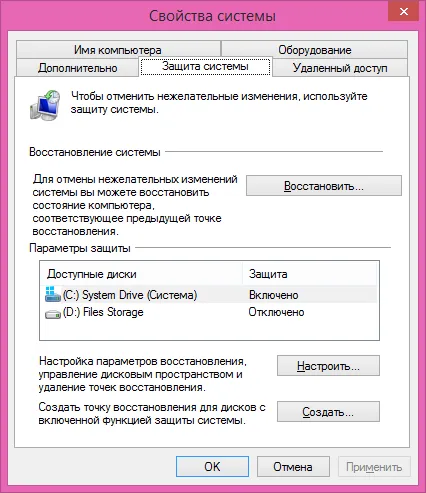
В този прозорец, като щракнете върху бутона Персонализиране. Вие можете да:
# 9632; Включване или изключване на системата за защита
# 9632; При използването на дисковото пространство, можете да посочите максималния размер на дисково пространство, използвано от функцията за защита. Както той попълнено старите точки за възстановяване, ще бъдат изтрити, за да направи място за нови
# 9632; Също така, от този прозорец, можете да премахнете от компютъра си всички вече създадени точки за възстановяване, като кликнете върху бутона Изтриване
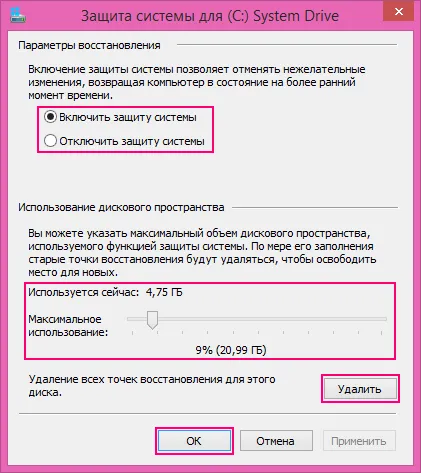
След промените в този прозорец, натиснете ОК
Създаване на точка за възстановяване в Windows 8.1
В прозореца Свойства на системата. щракнете върху Създаване раздела Защита на системата ...
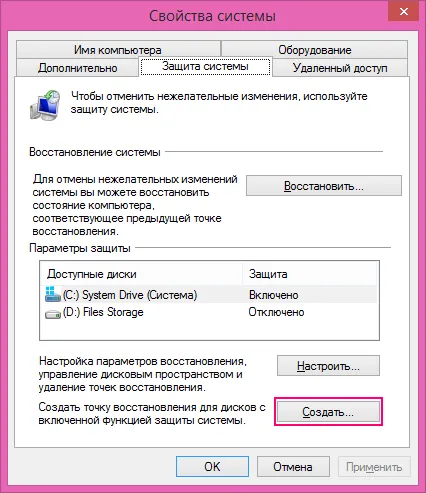
На следващо място, ще се отвори прозорец Защита на системата. в която въведете описание за създадената точка за възстановяване. Можете да напишете някакъв текст в тази област. Дата и час на създаване на тази точка за възстановяване ще бъде добавено автоматично.
След въвеждане на описанието, кликнете върху Създаване
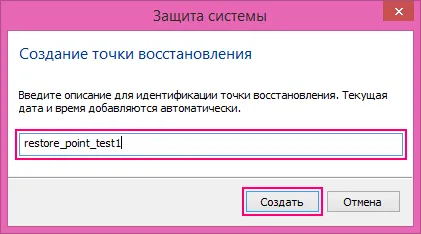
Започнете процеса на създаване на операционната система Windows 8.1 на точка за възстановяване
След приключване на процеса на създаване на точка за възстановяване, системата ще Ви информираме, че точката на възстановяване е създаден успешно.
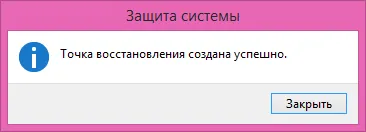
Има много начини да се започне процеса на възстановяване на системата:
# 9632; Отворете система Control Panel → Система → Сигурност.
# 9632; Щракнете с десния бутон върху иконата на този компютър върху работния плот и от контекстното меню изберете Properties. и след това в прозореца, който се отваря, кликнете Защита на системата
# 9632; Натиснете клавиш + Х. от контекстното меню изберете System. и в отворилия се прозорец щракнете върху Защита на системата.
# 9632; Натиснете бутона за бърз достъп + R. И в прозореца, който се отваря, въведете Run (копиране и поставяне) командата: rundll32.exe shell32.dll, Control_RunDLL sysdm.cpl ,, 4
# 9632; Натиснете клавиш + Pause / Break. и в отворилия се прозорец щракнете върху Защита на системата
В прозореца Свойства на системата. раздела Защита на системата, щракнете върху Възстановяване на ...
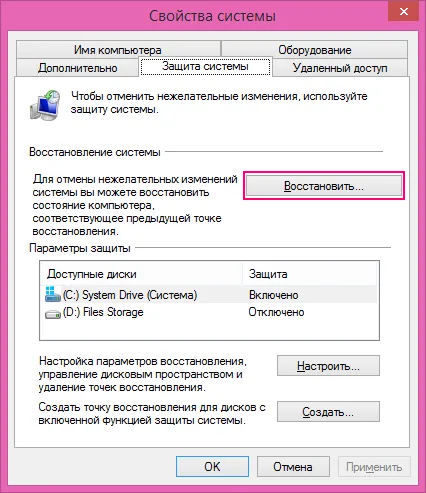
Ще се отвори прозорец за възстановяване на системата. Натиснете Next
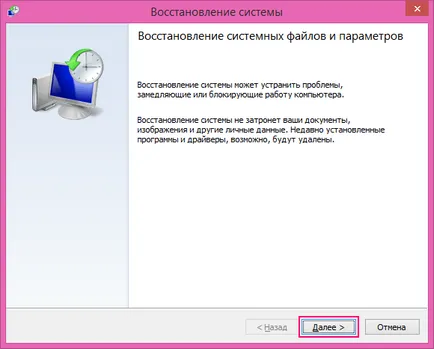
Следващият екран ще представи най-новата точка за възстановяване.
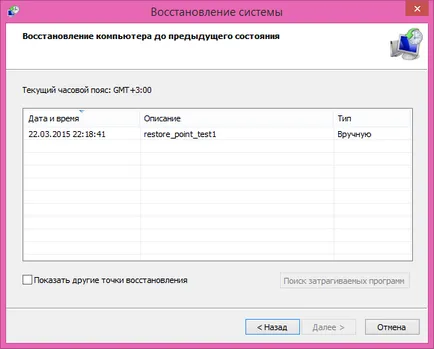
Поставете отметка до точка Show повече точки за възстановяване за показване на всички налични точки за възстановяване на на вашия компютър. Тук можете да видите датата и часа на точката на възстановяване, неговото описание, както и вида на точка за възстановяване. Видът на точки за възстановяване, се извежда информация за това как е бил създаден - автоматично от системата ръчно от потребителя, или при инсталиране на програма
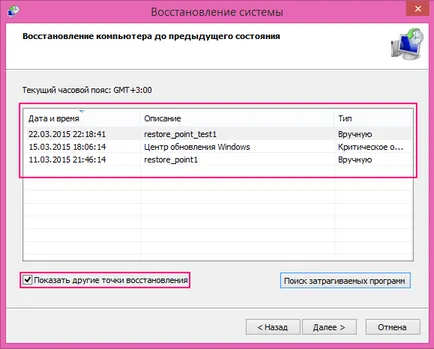
Изберете желаната точка, а след това кликнете върху бутона за търсене, засегнати програми. В този случай, можете да прочетете информацията, която ще ви предостави на операционната система.
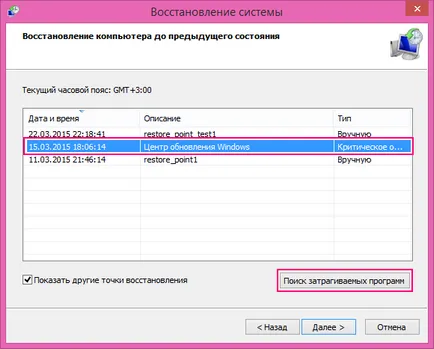
Ще започнете да сканирате компютъра си за наличието на засегнатите програми и драйвери.

След приключване на процеса на сканиране, прозорец ще бъде открит с получената информация. Тук можете да намерите информация за това кои програми или драйвери са отстранени от компютъра, тъй като те са били добавени към компютъра, след създаването на тази точка за възстановяване, и които на програми и драйвери могат да бъдат възстановени
След като прегледате тази информация, натиснете бутона Close
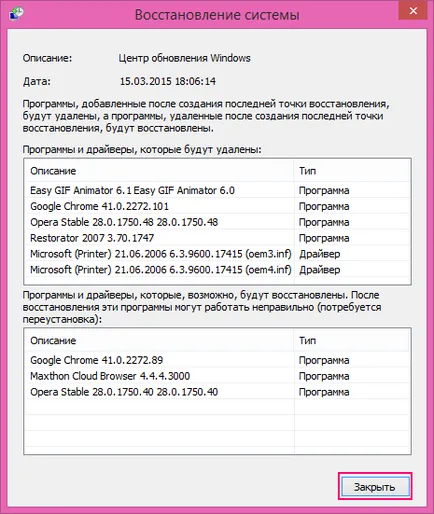
След необходимата система за възстановяване е избрана точка, щракнете върху бутона
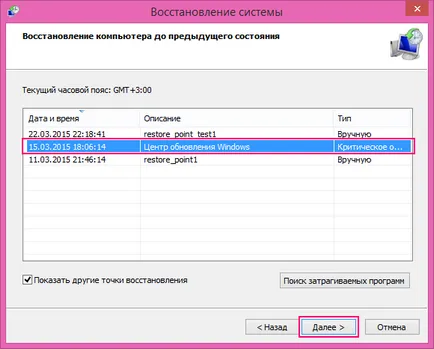
На Потвърди Restore Point. Прочетете информацията избраната точка възстановите, щракнете върху Finish. Преди това, в близост всички програми и спаси отворени файлове.
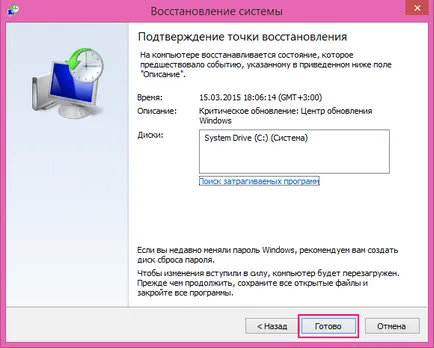
Системата ще издаде предупреждение за невъзможността да се прекъсне процеса на възстановяване, щракнете върху бутона Yes

След това системата за възстановяване на процес ще започне, което ще отнеме известно време. Рестартиране на компютъра.
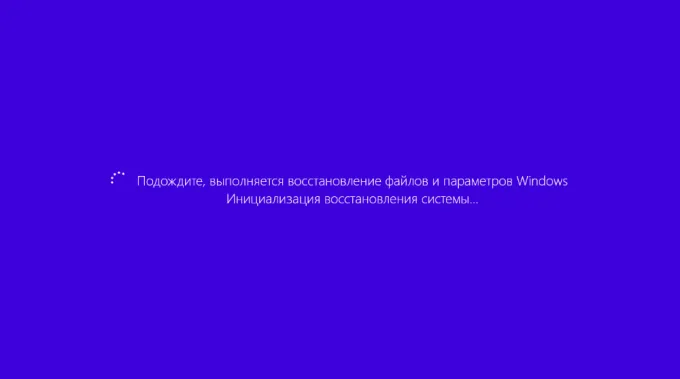
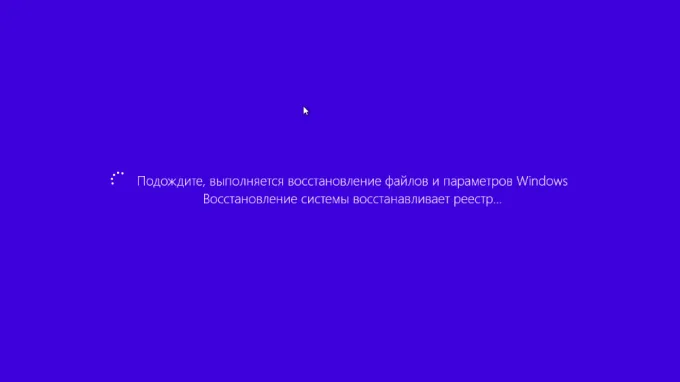
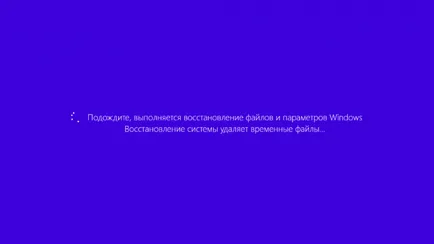
След зареждане на операционната система ще отвори прозорец с информация за успешното приключване на процеса на възстановяване на Windows. Вашият компютър ще бъде възстановено до датата, когато точката на възстановяване е създаден.
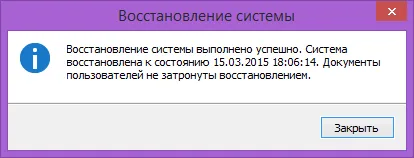
System Restore за анулиране
Можете да отмените последното възстановяване на системата, ако случайно сте избрали грешното място или възстановяване не е донесъл желаните резултати. Това е възможно благодарение на факта, че преди намалението, операционната система създава отправна точка.
За да отмените възстановяване на системата, то да започне отново.
Системата ще ви подкани да отмени системата възстанови или да изберете друга точка на възстановяване.